Știrile și interesele din bara de activități oferă acces ușor la informațiile importante pentru dvs., fără distragerea atenției comutării între aplicații, site-uri web și alte dispozitive. Vizualizați condițiile meteo curente ale locației direct pe bara de activități și treceți cu mouse-ul peste pictogramă pentru a vedea informații concise, care pot fi scanate, de la sporturi și cotații bursiere la știri locale și titluri de știri de ultimă oră.
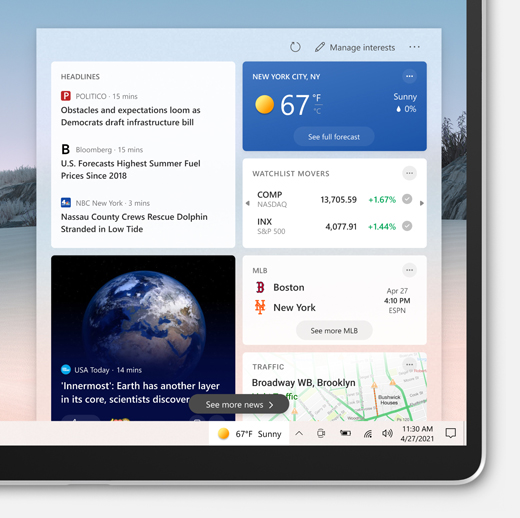
Introducere în știri și interese
Atunci când selectați sau treceți cu indicatorul peste pictograma meteo din bara de activități, veți deschide știri și interese. De aici veți vedea conținut care acoperă știrile, prognoza meteo, traficul și altele. Conținutul se va actualiza pe parcursul zilei și vă va ține la curent.
Bara de activități poate afișa temperatura în Celsius (°C) sau Fahrenheit (°F). Pentru a comuta între aceste două unități, selectați pictograma meteo de pe bara de activități, selectați pictograma Editați locația și unitatea de pe fișa meteo, selectați Celsius sau Fahrenheit în funcție de vreme și selectați Salvare.
Știrile și interesele sunt acceptate în orice orientare a barei de activități. Puteți să modificați aspectul și să afișați pictograma meteo. Pentru a afișa doar pictograma meteo și a economisi spațiu pe bara de activități, puteți comuta la modul doar pictogramă. Faceți clic dreapta pe orice spațiu gol din bara de activități și selectați Știri și interese > Doar pictograma Afișare.
Puteți să vă uitați rapid la flux trecând cu mouse-ul peste pictograma meteo. Pentru a dezactiva această caracteristică, faceți clic dreapta pe un spațiu gol din bara de activități, selectați Știri și interese și selectați Deschidere la trecere pentru a debifa caseta.
Dacă nu vedeți această opțiune în meniu, asigurați-vă că aveți cele mai recente actualizări instalate pentru PC. Selectați Start > Setări > Actualizare & Securitate > Windows Update > Căutați actualizări.
Actualizările barei de activități vă arată conținut personalizat, rotindu-l direct pe bara de activități, inclusiv știri și altele. De asemenea, veți vedea fișa cu informații relevante într-o vizualizare extinsă în fluxul dvs.
Pentru a dezactiva această caracteristică, faceți clic dreapta pe orice spațiu gol de pe bara de activități și selectați Știri și interese > Reduceți actualizările barei de activități. După ce această verificare este bifată, veți vedea doar prognoza meteo pe bara de activități.
Notă: Dacă aveți o cartelă de informații dezactivată, nu veți vedea actualizările rotite ale barei de activități legate de acea cartelă de informații.
Faceți clic dreapta pe orice spațiu gol din bara de activități și selectați Știri și interese > Dezactivare. Atunci când dezactivați știrile și interesele, vremea nu va mai apărea pe bara de activități.
Pentru a activa știrile și interesele, faceți clic dreapta pe un spațiu gol din bara de activități și selectați Știri și interese > Afișați pictograma și textul.
Sfat: Dacă nu puteți vedea știri și interese în meniul barei de activități, consultați secțiunea Întrebări frecvente pentru mai multe detalii.
Puteți actualiza manual locația principală și limba pentru a vedea conținut mai relevant. Deschideți știri și interese pe bara de activități, apoi deschideți Setări .
-
Selectați Locație pentru a seta locația principală și a vedea conținut mai relevant pentru acea locație. Acest lucru va actualiza și locația utilizată pentru vremea din bara de activități.
-
Selectați meniul vertical Limbă și conținut pentru a selecta o limbă corespunzătoare pentru conținutul din flux.
Pentru a edita locația de acasă și de la locul de muncă pentru trafic, selectați Mai multe opțiuni (...) pe fișa de trafic și selectați Editați locația de pornire sau Editați locația de lucru.
Personalizarea fluxului
Știrile și interesele vă arată conținut despre o varietate de subiecte. Fiecare subiect - articole de top, meteo, sportive, acțiuni și trafic - este conținut într-o fișă de informații și se va actualiza în timp.
Conectați-vă la Microsoft Edge pentru a vă personaliza experiența cu știrile și interesele cu subiectele care vă interesează.
Dacă aveți deja profiluri în Microsoft Edge, selectați profilul pe care doriți să-l utilizați, lista verticală de conturi din știri și interese. Pentru a găsi lista verticală de cont, selectați pictograma de profil de lângă Setări , apoi selectați Profil.
Dacă nu sunteți conectat la Microsoft Edge, selectați pictograma de profil de lângă Setări , apoi selectați Conectare. Pentru a vă vedea profilul adăugat la știri și interese, închideți și redeschideți știrile și experiența cu interesele.
Pentru a gestiona profiluri, puteți să accesați lista verticală de conturi și să selectați Gestionare profiluri, care deschide Microsoft Edge pentru a efectua orice modificări sau actualizări ale profilului sau profilurilor dvs.
Este posibil ca profilurile Microsoft Edge din știri și interese să nu fie încă disponibile pentru toată lumea. Dacă nu vedeți această opțiune, căutați actualizări pentru a vă asigura că sunteți la zi.
Fluxul dvs. va deveni mai personalizat în timp. Spuneți-ne ce vă interesează, selectând pictograma meteo de pe bara de activități pentru a deschide știrile și interesele. Apoi selectați Setări > Gestionați interesele. Aceasta va deschide pagina Interesele mele . De aici, aveți următoarele posibilități:
-
Utilizați caseta de căutare pentru a căuta subiectele sau editorii pe care doriți să-i urmăriți.
-
Navigați prin subiecte după categorie și selectați-le pe cele care vă interesează.
-
Vizualizați și gestionați interesele și editorii urmăriți în secțiunile Interese urmărite și Surse urmărite din navigarea din stânga a paginii Interesele mele .
-
Selectați Reglare flux pentru a deschide o prezentare care vă va ajuta să alegeți ce editori și conținut preferați.
Notă: Capacitatea de a urmări editori și de a regla fluxul este disponibilă în prezent doar pentru vorbitorii de limba engleză din SUA.
De asemenea, puteți regla fin fluxul în preferințele dvs. de fiecare dată când vedeți un articol:
-
Selectați butonul Închidere (X) pentru a elimina articolul și a oferi feedback precum Nu vă interesează acest articol, Ascundeți...sau Raportați o problemă.
-
Accesați Mai multe opțiuni (...) dintr-un articol de știri și alegeți Mai multe articole ca aceasta sau Mai puține articole ca aceasta pentru a vedea mai mult din ceea ce vă interesează.
Cardurile de informații despre vreme, bani, sport și trafic pot fi activate sau dezactivate accesând cardul și selectând Mai multe opțiuni (...) apoi selectați Ascundeți poveștile din....
Pentru a aduce cartea de vizită înapoi, puteți accesa Mai multe opțiuni (...) pe orice fișă, apoi selectați Gestionați interesele și alegeți Setări experiență în partea de sus a paginii. Apoi puteți să activați din nou cardul.
Întrebări frecvente
Pentru a obține știri și interese pe dispozitivul dvs., asigurați-vă că ați instalat cele mai recente actualizări recomandate pentru Windows 10. Pentru a căuta manual actualizări, selectați Start > Setări > Actualizare & Securitate > Windows Update > Căutați actualizări.
Sfat: Dacă aveți cea mai recentă versiune de Windows, dar tot nu vedeți știri și interese pe bara de activități, cauza poate fi faptul că nu aveți suficient spațiu pe bara de activități. Consultați secțiunea Activarea și dezactivarea știrilor și intereselor de mai sus pentru a le activa.
-
Știrile și interesele necesită ca un dispozitiv să ruleze Windows 10, versiunea 1909 sau o versiune mai recentă.
-
Știrile și interesele sunt disponibile doar pe monitoarele principale.
-
Știrile și interesele pot fi, de asemenea, dezactivate de administratorul organizației.
-
Veți avea nevoie de cea mai recentă versiune de Microsoft Edge bazată pe Chromium. Obțineți Microsoft Edge.
Unele aplicații sau servicii care alimentează experiența dvs. cu știrile și interesele pot ajusta conținutul utilizând o estimare a locației pe baza câtorva componente. De exemplu, unele aplicații sau servicii pot utiliza serviciul de locație Windows dacă ați activat locația pe dispozitivul Windows. Dacă nu ați activat locația, se pot utiliza, de asemenea, alte tehnologii, cum ar fi Bluetooth, Wi-Fi, modem celular și adresă IP. Aceste aplicații și servicii Microsoft vor estima locația generală a dispozitivului, cum ar fi localitatea, codul poștal sau regiunea, pentru a vă oferi cea mai relevantă experiență.
Pentru a ascunde articole dintr-o anumită sursă, selectați Mai multe opțiuni (...) într-o nouă poveste și alegeți Ascundeți poveștile din... De asemenea, puteți să selectați butonul Închidere (X) pentru a elimina articolul și să alegeți Nu vă interesează acest articol sau o altă opțiune. Pentru a gestiona editorii ascunși, selectați Setări , apoi selectați Gestionați interesele > Surse ascunse în navigarea din stânga.
Fluxul dvs. învață despre dvs. în timp și va reflecta preferințele dvs., astfel încât este posibil să nu vedeți modificările imediat. Conținutul va apărea în flux atunci când există conținut nou de afișat care îndeplinește setările dvs. de personalizare. Dacă ați modificat setările pentru o fișă de informații, acestea ar trebui să se reflecte după ce selectați pictograma Reîmprospătare flux- selectați pictograma meteo de pe bara de activități și veți găsi pictograma în partea de sus a paginii de știri și interese.
Dacă utilizați un dispozitiv Windows 10 și doriți să vedeți o personalizare mai bună în știri și interese, urmați pașii de mai jos:
-
Verificați dacă utilizați cea mai recentă versiune de Edge. Deschideți browserul Microsoft Edge și selectați Setări în partea din dreapta sus a ferestrei browserului și selectați Setări > Despre Microsoft Edge.
-
Pentru a vă conecta la Microsoft Edge, deschideți browserul Microsoft Edge și selectați lista verticală de cont de lângă Setări > Conectați-vă pentru a sincroniza datele. Rețineți că, dacă vedeți profiluri sub conturi cu adresele de e-mail listate, utilizați deja contul Microsoft.
-
Redeschideți știrile și interesele pentru a vedea lista de profiluri Microsoft Edge listate sub conturi. Fluxul dvs. va deveni mai personalizat în timp.
Este posibil ca profilurile Microsoft Edge din știri și interese să nu fie încă disponibile pentru toată lumea. Dacă nu vedeți această opțiune, căutați actualizări pentru a vă asigura că sunteți la zi.
Vă puteți accesa informațiile de confidențialitate în Tabloul de bord de confidențialitate Microsoft. De asemenea, în browserul Microsoft Edge, există controale încorporate pentru a limita urmărirea de la promotori și de la terți.
Spuneți-ne ce vă place, împărtășiți idei și oferiți sugestii despre cum să îmbunătățiți experiența prin Intermediul Centrului de feedback(accesați Mediul desktop > Știri și interese).










